
Verabschieden Sie sich von Backups: Die ultimative Anleitung zum Stoppen von WhatsApp-Backups

WhatsApp ist zu einem festen Bestandteil unserer täglichen Kommunikation geworden und ermöglicht es uns, mit Freunden, Familie und Kollegen in Verbindung zu bleiben. Eine der Funktionen, die dafür sorgt, dass wir unsere wichtigen Chats und Medien nie verlieren, ist die automatische Backup-Option. Während diese Funktion für viele nützlich ist, ziehen es einige Benutzer aus verschiedenen Gründen vor, WhatsApp-Backups zu stoppen. Egal, ob Sie Speicherplatz auf Ihrem Gerät sparen oder Ihre Backups einfach manuell verwalten möchten, dieser Artikel führt Sie durch die Schritte zum Stoppen von WhatsApp-Backups.
Es kann verschiedene Gründe für das Stoppen des WhatsApp-Backups geben, und hier sind einige häufig anzutreffende:
1. Speicherplatz: WhatsApp-Backups können sich im Laufe der Zeit ansammeln und einen erheblichen Teil des Speicherplatzes Ihres Geräts belegen. Das Deaktivieren der Sicherung kann dazu beitragen, Speicherplatz für andere wichtige Anwendungen und Dateien freizugeben.
2. Datenschutzbedenken: Einige Benutzer sind möglicherweise vorsichtig, wenn es um ihre Daten in der Cloud geht. Das Stoppen des WhatsApp-Backups stellt sicher, dass Ihre Nachrichten und Medien lokal gespeichert werden, was eine zusätzliche Datenschutzebene bietet.
3. Persönliche Vorlieben: Vielleicht bevorzugen Sie manuelle Backups oder haben alternative Methoden zur Sicherung Ihrer Daten. Was auch immer der Grund ist, wenn du die Kontrolle über deine Backup-Einstellungen übernimmst, kannst du WhatsApp an deine persönlichen Vorlieben anpassen.
Wenn Sie nach einer Möglichkeit suchen, wie Sie das Backup auf WhatsApp auf Ihrem Android-Gerät stoppen können, gibt es mehrere einfache Methoden, um dies zu erreichen. Lassen Sie uns die folgenden Möglichkeiten untersuchen:
Wie stoppe ich WhatsApp-Backup-Fotos? Um die Kontrolle über das WhatsApp-Backup auf Ihrem Android-Gerät zu erlangen, können Sie direkt in den Einstellungen der App Anpassungen vornehmen. Befolgen Sie diese Schritte, um zu erfahren, wie Sie das Backup in WhatsApp stoppen können:
Schritt 1. Starte WhatsApp auf deinem Android-Gerät. Greifen Sie auf das Menü zu, indem Sie auf die drei vertikalen Punkte in der oberen rechten Ecke des Bildschirms tippen.
Schritt 2. Navigieren Sie im Menü zur Option "Einstellungen".
Schritt 3. Suchen Sie im Menü "Einstellungen" nach "Chats" und wählen Sie diese aus.
Schritt 4. Tippen Sie im Abschnitt "Chats" auf "Chat-Backup".
Schritt 5. In den Einstellungen "Chat-Backup" finden Sie die Option "Auf Google Drive sichern". Wählen Sie die Häufigkeit der Sicherung, die Ihren Anforderungen entspricht, oder wählen Sie "Nie", wenn Sie die automatischen Sicherungen vollständig beenden möchten.

Weiterlesen:
WhatsApp Lokales Backup: Ein vollständiger Leitfaden [2023 aktualisiert]
Fast Fix WhatsApp Backup steckt mit praktischen Tipps im Jahr 2023 fest
Wie stoppe ich das WhatsApp-Backup? Wenn Sie es vorziehen, Ihre WhatsApp-Backup-Einstellungen über Google Drive auf Ihrem Android-Gerät zu verwalten, führen Sie die folgenden Schritte aus, um zu erfahren, wie Sie das WhatsApp-Backup auf Google Drive beenden können:
Schritt 1. Öffnen Sie Google Drive auf Ihrem Android-Gerät.
Schritt 2. Tippen Sie auf die drei horizontalen Linien in der oberen linken Ecke, um das Menü aufzurufen. Navigieren Sie im Menü zum Abschnitt "Backups".

Schritt 3. Suchen Sie im Abschnitt "Backups" den Eintrag, der mit Ihrem WhatsApp-Backup verknüpft ist.
Schritt 4. Tippen Sie auf den jeweiligen WhatsApp-Backup-Eintrag, um auf weitere Optionen zuzugreifen.
Schritt 5. Wählen Sie im Optionsmenü "Backup deaktivieren", um den automatischen Sicherungsvorgang zu beenden.
Eine weitere effektive Methode, um das Chat-Backup in WhatsApp auf Ihrem Android-Gerät zu stoppen, besteht darin, die Netzwerkverbindung vorübergehend zu deaktivieren. Dadurch wird sichergestellt, dass die App keine automatischen Sicherungen initiieren kann, bis die Netzwerkverbindung wiederhergestellt ist. Führen Sie die folgenden Schritte aus, um diesen Ansatz anzuwenden:
Schritt 1. Rufen Sie die Einstellungen auf Ihrem Android-Gerät auf. Tippen Sie auf "Netzwerk & Internet" oder eine ähnliche Option im Einstellungsmenü Ihres Geräts.

Schritt 2. Deaktivieren Sie entweder Wi-Fi oder Mobile Daten, abhängig von Ihrer aktuellen Verbindung.
Gefällt mir:
(Vollständiger Leitfaden) Wie speichere ich WhatsApp-Fotos auf Android-Geräten im Jahr 2023?
So reduzieren Sie den WhatsApp-Speicherplatz auf dem iPhone/Android-Telefon [Einfache Schritte]
Wenn es darum geht, das WhatsApp-Backup auf einem iPhone zu stoppen, müssen die Einstellungen entweder in den iPhone-Einstellungen oder in den iCloud-Einstellungen angepasst werden. Lassen Sie uns untersuchen, wie Sie das laufende WhatsApp-Backup stoppen können.
Wenn es darum geht, wie Sie das WhatsApp-Backup auf Ihrem iPhone stoppen können, müssen Sie bestimmte Einstellungen auf dem Gerät selbst anpassen. Befolgen Sie diese einfachen Schritte:
Schritt 1. Entsperren Sie Ihr iPhone und öffnen Sie die App "Einstellungen".
Schritt 2. Scrollen Sie nach unten und suchen Sie in der Liste nach der Option "WhatsApp".
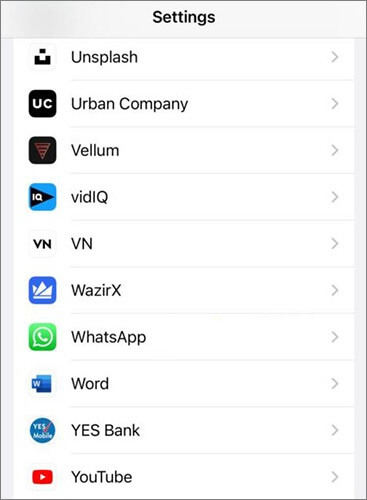
Schritt 3. Tippen Sie auf "WhatsApp", um auf die Einstellungen zuzugreifen.
Schritt 4. Suchen Sie den Schalter neben "iCloud" und deaktivieren Sie ihn. Diese Aktion verhindert, dass WhatsApp deine Daten automatisch in iCloud sichert.
Siehe auch:
Top 5 Möglichkeiten, vom Absender gelöschte WhatsApp-Bilder wiederherzustellen
Behoben: WhatsApp-Download fehlgeschlagen | Beheben Sie das Problem auf Android- und iOS-Geräten
Wie stoppe ich die laufende WhatsApp-Mediensicherung? Für iPhone-Benutzer bietet die Verwaltung der iCloud-Einstellungen einen umfassenden Ansatz. Führen Sie die folgenden Schritte aus, um Ihre Backup-Einstellungen anzupassen:
Schritt 1. Entsperren Sie Ihr iPhone und starten Sie die App "Einstellungen".
Schritt 2. Wählen Sie "Chats" und dann "Chat-Backup".
Schritt 3. Klicken Sie auf "Automatisches Backup" und wählen Sie dann "Aus", um automatische Backups in iCloud zu beenden.

Wie stoppe ich ein WhatsApp-Backup, wenn es hängen bleibt? Ähnlich wie beim Android-Ansatz können Sie die Netzwerkverbindung auf Ihrem iPhone vorübergehend deaktivieren, um zu verhindern, dass WhatsApp automatische Backups initiiert. Hier erfährst du, wie du das Sichern von Nachrichten in WhatsApp beenden kannst:
Schritt 1. Rufen Sie die iPhone-App "Einstellungen" auf. Tippen Sie auf "WLAN" oder "Mobilfunk", je nachdem, welche Verbindung Sie gerade haben.
Schritt 2. Schalten Sie den WLAN-Schalter aus oder deaktivieren Sie mobile Daten.

Nicht verpassen:
So zeigen Sie den WhatsApp-Chatverlauf auf dem PC an: Eine Schritt-für-Schritt-Anleitung
Wenn Sie Ihre WhatsApp-Daten schützen möchten, ohne auf Cloud-Backups angewiesen zu sein, sollten Sie Coolmuster WhatsApp Recovery in Betracht ziehen. Mit diesem Tool können Sie Ihre WhatsApp-Daten auf Ihrem Computer sichern und so eine zusätzliche Sicherheitsebene bieten. Coolmuster WhatsApp Recovery ist ein professionelles Tool, mit dem gelöschte WhatsApp-Nachrichten, Anhänge und Kontakte effizient wiederhergestellt werden können. Die schnelle und leistungsstarke Wiederherstellungs-Engine unterstützt das Extrahieren verlorener Daten von Android-Geräten und bietet eine benutzerfreundliche Oberfläche.
Hauptmerkmale von Coolmuster WhatsApp Recovery:
Befolgen Sie diese Schritte, um WhatsApp-Daten auf einem Computer zu sichern , indem Sie Coolmuster WhatsApp Recovery:
01Laden Sie Coolmuster WhatsApp Recovery herunter, installieren und aktivieren Sie sie. Wählen Sie auf der Hauptoberfläche "WhatsApp-Wiederherstellung" aus.

02Verbinden Sie den Computer und das Telefon über ein USB-Kabel und klicken Sie dann auf "Weiter". Aktivieren Sie das USB-Debugging auf Ihrem Android-Telefon.

03Die Software beginnt damit, Ihre WhatsApp-Daten zu scannen, um sie zu extrahieren. Dies ist der Prozess des Sicherns von WhatsApp.

Das Stoppen von WhatsApp-Backups ist ein unkomplizierter Vorgang, der es den Benutzern ermöglicht, die Kontrolle über ihre Datenverwaltung zu übernehmen. Unabhängig davon, ob Sie Speicherplatz sparen oder Backups manuell verwalten möchten, können Sie mit diesen Schritten die automatischen Backups in Ihrem WhatsApp-Konto deaktivieren. Wählen Sie die Methode, die zu Ihrem Gerät und Ihren Vorlieben passt, und denken Sie daran, alternative Sicherungsoptionen wie Coolmuster WhatsApp Recovery für zusätzlichen Komfort zu prüfen.
Verwandte Artikel:
Wie kann man gelöschte WhatsApp-Kontakte auf Android wiederherstellen? [Vollständiger Leitfaden]
Wie kann man gelöschte WhatsApp-Videos von Android oder iPhone wiederherstellen? (8 Methoden)
So sichern Sie WhatsApp-Nachrichten von Android auf Mac - 5 bewährte Methoden
Wie kann man Audiodateien von WhatsApp auf Android auf 3 Arten wiederherstellen?
[Vollständige Anleitung] Wo werden WhatsApp-Nachrichten auf Ihrem Gerät gespeichert?
[Bewiesen] Wie übertrage ich WhatsApp einfach auf ein neues Handy? (Android & iPhone)

 Soziale Apps
Soziale Apps
 Verabschieden Sie sich von Backups: Die ultimative Anleitung zum Stoppen von WhatsApp-Backups
Verabschieden Sie sich von Backups: Die ultimative Anleitung zum Stoppen von WhatsApp-Backups





